如何复制和移动工作表?
15.如何复制和移动工作表?
在Excel中可以在一个工作簿内移动或复制工作表,或者将一个工作簿中的工作表移动或复制到另一个工作簿中。其具体操作步骤如下:
步骤1:在工作簿中选择需要移动或复制的工作表,选择“编辑”→“移动或复制工作表”命令,弹出“移动或复制工作表”对话框(如图19)。
步骤2:如果移动工作表到不同的工作簿,需从“工作簿”下拉列表中选择工作簿名称。如果要移动或复制工作表到新的工作簿,在“工作簿”下拉列表中选择“新工作簿”。
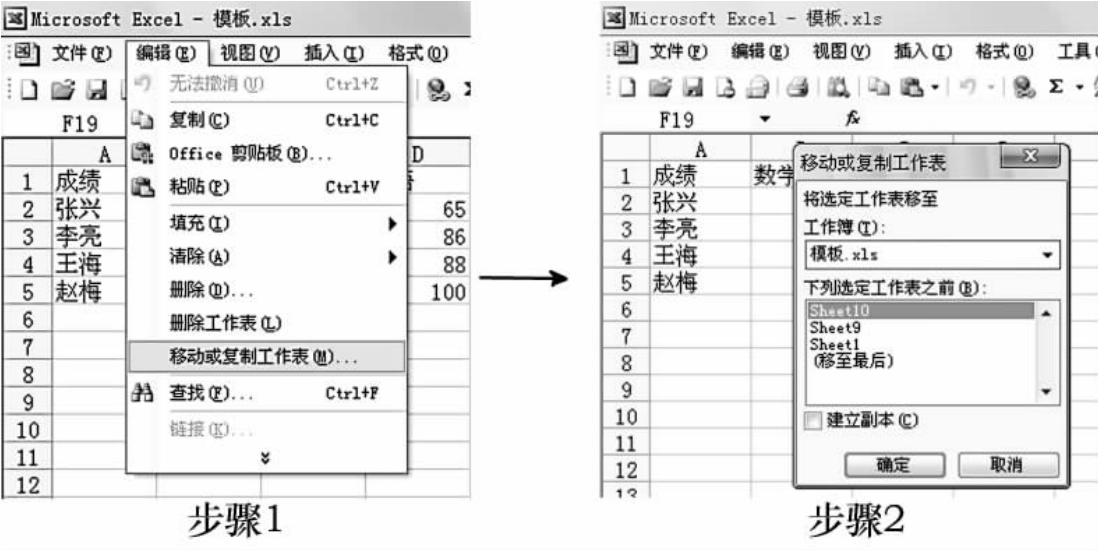
图19 移动和复制工作表
步骤3:在“下列选定工作表之前”列表框中选择一个工作表,选择的工作表将移动到该工作表的前面。
步骤4:要复制到选择的工作表,单击“建立副本”复选框。单击“确定”按钮,选择的工作表被复制或移动。
(1)在一个工作簿内移动,在一个工作簿内复制或移动工作表的具体操作步骤如下:
步骤1:选择需要复制或移动的工作表,移动鼠标指针到选择的工作表。
步骤2:按住鼠标拖动选项卡到需要移动的新位置释放鼠标,即可移动工作表。
(2)在工作簿之间移动,在工作簿之间快速复制或移动工作表,具体操作步骤如下:
步骤1:选择需要复制或移动的工作簿,选择“窗口”→“重排窗口”,弹出“重排窗口”对话框,选择“平铺”命令。
步骤2:单击“确定”按钮重排窗口,使每个窗口都部分的在屏幕中显示(如图20所示)。
如果要恢复仅显示一个工作簿,则选择“窗口”→“重排窗口”命令,单击“当前活动工作薄的窗口”复选框,再单击“确定”按钮即可。
(3)使用鼠标复制或移动工作表,使用鼠标复制或移动工作表,具体操作步骤如下:
步骤1:选择要复制或移动的工作表选项卡,移动鼠标指针在选择的一个选项卡上。
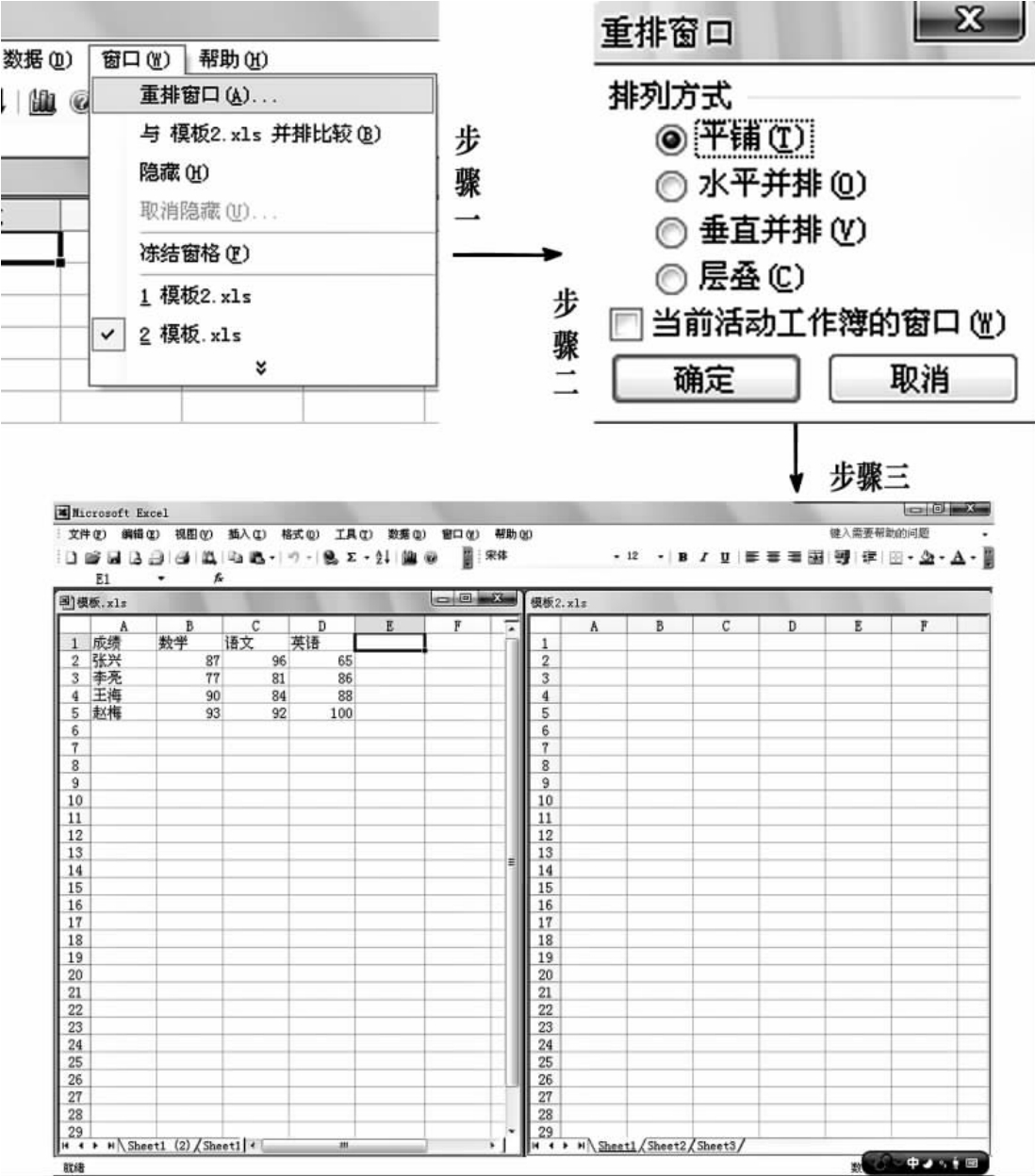
图20 快速复制或移动工作表
步骤2:按住鼠标左键拖动选项卡,移到目标位置之后释放鼠标,工作表便被移动或复制。
